Sådan konfigureres, bruges og deaktiveres Siri i macOS Sierra

Medmindre du er en Mac-bruger, der er frygtelig ud af sløjfen, ved du sikkert, at Siri er kommet til den nyeste version af Apple flagskib desktop OS: macOS Sierra. Heldigvis kan Siri let tændes og slukkes eller konfigureres efter eget valg.
RELATERET: 26 Faktisk nyttige ting, du kan gøre med Siri
Der er et par ting, du kan gøre med Siri, som har gjorde sin vej på Apple TV og endda Apple Watch. Siri på macOS fungerer meget som det gør på iPhone, så hvis du er bekendt med at bruge den der, så vil du være hjemme.
Når du først konfigurerer Sierra, får du mulighed for at aktivere Siri. Hvis du gør det, kan du senere deaktivere det, som vi vil tale om inden for kort tid.

Når du har brugt dit nye MacOS-skrivebord, kan du få adgang til Siri ved hjælp af Option + Space eller ved at klikke på Siri-knappen i Dock.
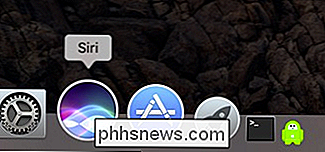
Siri vises også i menulinjen, så du kan fjerne det sikkert fra din Dock, hvis du ikke vil have, at det optager værdifuldt plads.
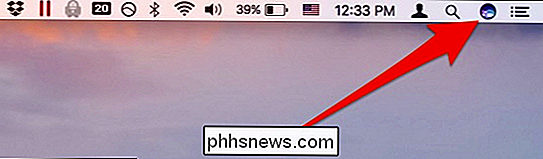
Når du har aktiveret Siri, vil det tålmodigt vente på din første kommando.
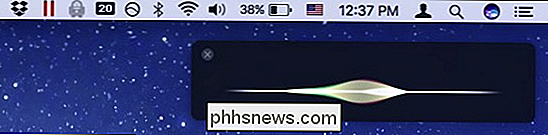
Som altid kan du udnytte Siri til at svare på livets vigtigste og presserende spørgsmål.
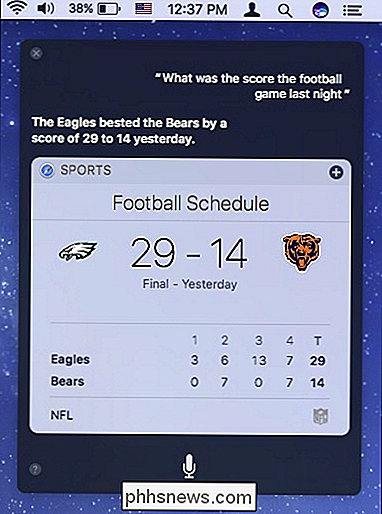
Konfiguration af Siri er lige så enkelt som at åbne dens præferencespanel fra systemindstillingerne.
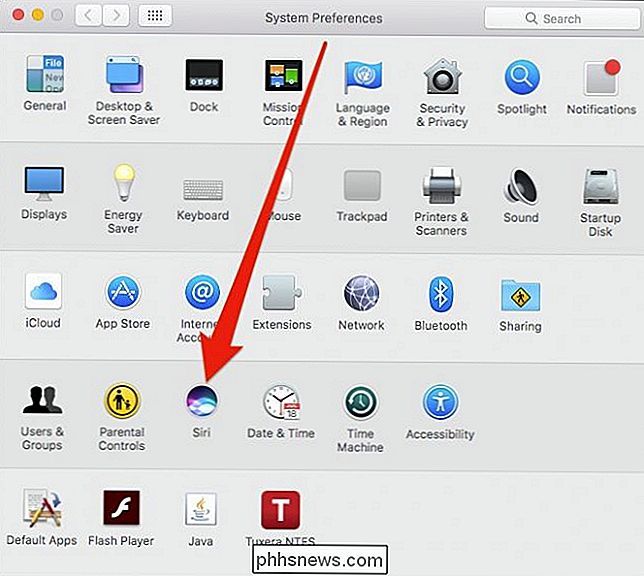
Når Siri-præferencerne er åbne, har du ret nogle få muligheder, men den, du måske er mest interesseret i, er "Aktiver Siri" -indstillingen. Du kan også ændre sproget, Siri stemme og fjerne det fra menulinjen.
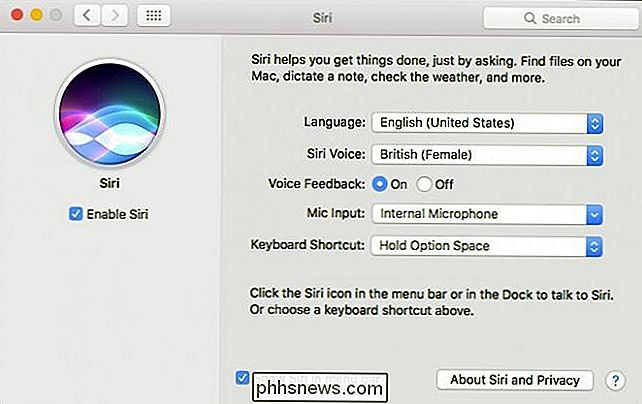
Du kan også ændre tastaturgenvejen eller endda helt deaktivere den.
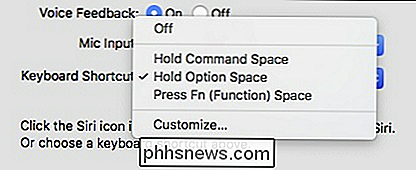
Når Siri er deaktiveret, forbliver den på Dock, men forsvinder fra menulinjen. Hvis du forsøger at klikke på Siri-ikonet på Dock, kan du hurtigt aktivere Siri igen fra følgende dialog.
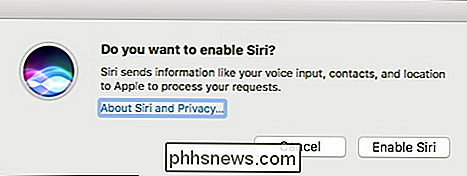
Hvis Siri ikke vises på menulinjen igen, når du genaktiverer det, skal du prøve at fjerne markeringen og kontrollere igen "Vis Siri i menulinjen "i Siri-præferencepanelet.
Brug af, deaktivering og konfiguration af Siri på macOS er lige så let som det, så du behøver ikke at føle, at du sidder fast med det eller begrænset til standardindstillingen indstillinger.
Det er uden tvivl, hvis du er en Siri fan, det vil være en velkommen tilføjelse til macOS. Det har potentiale til at gøre kort arbejde ud af at kigge på fakta, aktuelle begivenheder eller endda søge efter filer.

OTT Forklarer - Hvad er Port Forwarding og Hvad bruges det til?
De fleste mennesker lever deres liv uden at have nogen ide om, hvad port forwarding er, og hvad det kan gøre for dem. Jeg har for nylig købt et Foscam IP-kamera, der forbinder mit trådløse netværk og registrerer alt til min Synology NAS-enhed (netværkstilsluttet lagringsenhed). Hvad er koldt om et IP-kamera er, at du kan se kameraet uden for dit lokale netværk, sig, når du forlader huset for en to-ugers ferie og vil tjekke ting.Du kan

Sådan ser du om et fly tilbyder Wi-Fi og strømforsyninger
Nogle flyvninger tilbyder Wi-Fi, og nogle flyvninger gør det ikke. Nogle fly omfatter dedikerede stikkontakter til hvert sæde, mens andre kun tilbyder dem i visse sæder. Men du kan tjekke, inden du kommer på flyet - eller endda før du bestiller billetter. Tjek på forhånd, og du ved lige, hvor meget internetadgang du har, og om du nemt kan oplade din bærbare elektronik og bærbar.



